如何在 PC 上查看 Lorex 相机
已发表: 2022-10-15
Lorex 为美国各地和附近的大公司甚至个人房屋和建筑物提供安全摄像头服务。 他们有所有类型的摄像头,从门到夜视摄像头,用户可以使用手机和 PC 控制这些摄像头。 您可以从他们的官方网站购买 Lorex 安全摄像头并获得一些优惠。 一旦您收到相机和 DVR/NVR,您就可以使用它来连接您的手机或 PC。 如果您想知道如何在 PC 和移动设备上查看 Lorex 相机,本文将为您提供帮助。 它将指导您如何远程访问 Lorex 相机以及如何在多个设备上查看 Lorex 相机。 您还将了解是否可以在线查看您的 Lorex 相机。

内容
- 如何在 PC 上查看 Lorex 相机
- 您可以在计算机上查看您的 Lorex 系统吗?
- 如何在 PC 上查看 Lorex 相机?
- 您可以在线查看您的 Lorex 相机吗?
- 您如何远程访问您的 Lorex 相机?
- 您为 Lorex 相机下载什么应用程序?
- 您如何在多个设备上查看 Lorex 相机?
- Lorex 云应用程序是免费的吗?
- Lorex Home 和 Lorex Cloud 有什么区别?
- Lorex 的客户端端口是什么?
如何在 PC 上查看 Lorex 相机
您将在本文中进一步了解如何在 PC 上查看 Lorex 相机。 继续阅读以详细了解它。
您可以在计算机上查看您的 Lorex 系统吗?
是的,您可以在您的计算机上查看您的 Lorex 系统。 您还可以从您的手机或计算机应用程序访问您的所有相机。 通过使用 Lorex 移动应用程序,您可以查看已安装摄像机的实时画面、录制画面、拍摄快照、交谈和收听音频等等。 您可以在您的 PC 上安装最新版本的 Lorex 客户端软件,并添加安装在您家中或室外或任何安装位置的所有摄像机,并立即检查所有摄像机的实时视图,还可以记录它们。
如何在 PC 上查看 Lorex 相机?
要在 PC 上查看 Lorex 相机,只需按照以下步骤操作:
1. 从 DVR 随附的 CD 安装Lorex Cloud Client 软件,或从 Lorex Desktop 软件下载页面下载并安装。
2.安装完成后点击Lorex Cloud Client软件。
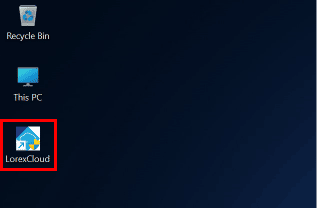
3. 创建密码并单击下一步。
4. 输入您刚刚创建的密码,然后点击登录。
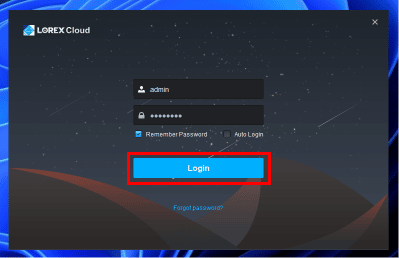
5. 从顶部的可用选项中单击添加。

6. 输入您的 DVR/NVR 的详细信息,然后单击保存并继续。
7. 添加设备后,您可以从 PC 上查看它。
您可以使用此软件添加所有摄像机,并直接从您的 PC 监控和管理它们。 这是在 PC 上查看 Lorex 相机的方法。
另请阅读:如何从 Google Home 中删除设备
您可以在线查看您的 Lorex 相机吗?
是的,您可以直接通过智能手机和平板电脑从世界任何地方使用 Lorex 移动应用程序在线查看您的 Lorex 相机。 这些应用程序允许您从多个摄像头设备观看实时视图、录制视频、观看录制视频的回放、控制您的安全摄像头、使用支持的安全摄像头收听和交谈、运动检测、推送通知和警报。 您还可以在 PC 上查看 Lorex 相机。
您如何远程访问您的 Lorex 相机?
要远程访问您的 Lorex 相机,只需按照以下步骤操作:
注意:不同的 Lorex 相机支持不同的应用程序。 因此,请务必检查兼容性。
选项 I:使用 Lorex Home 应用程序访问
注意:确保您已经拥有 Lorex 帐户。
1. 在您的智能手机上启动 Lorex Home 应用程序。
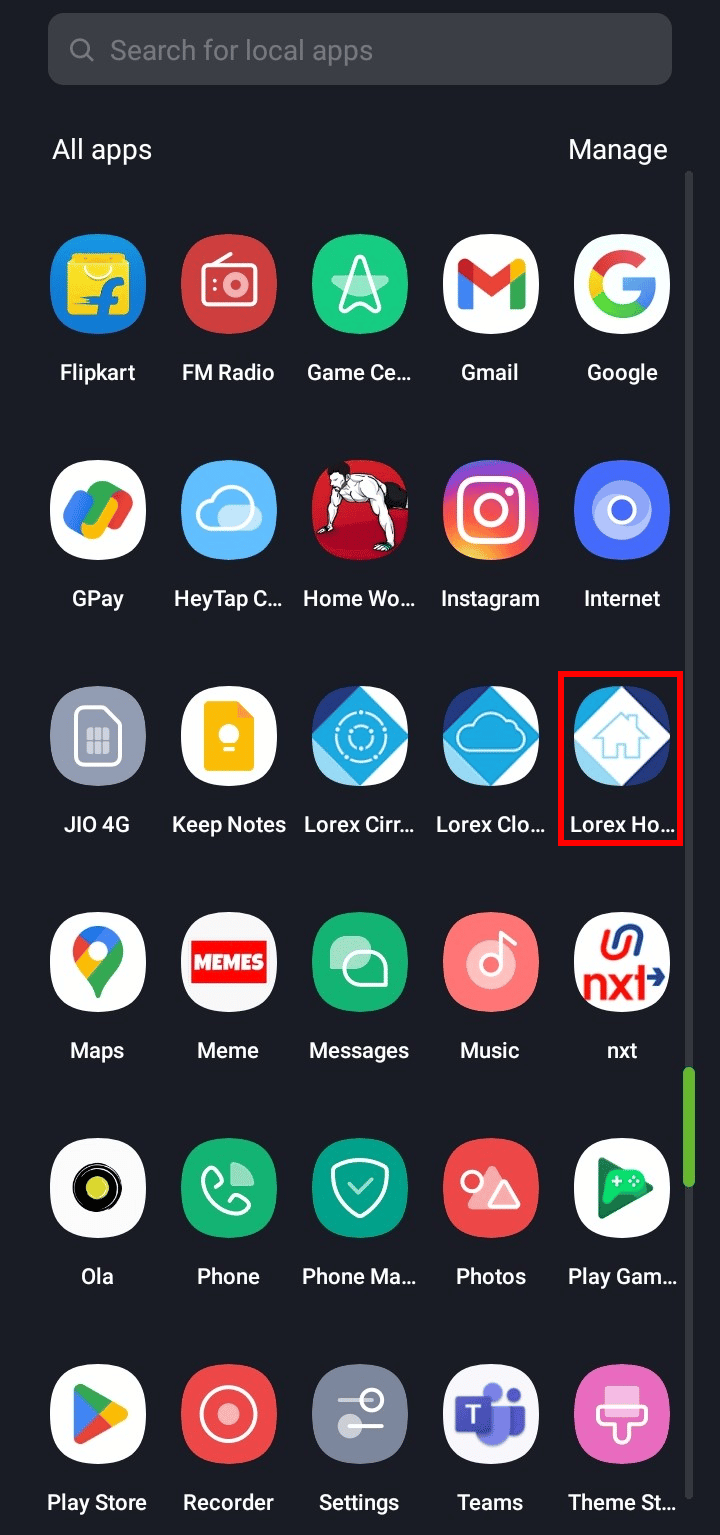
2. 点击登录。
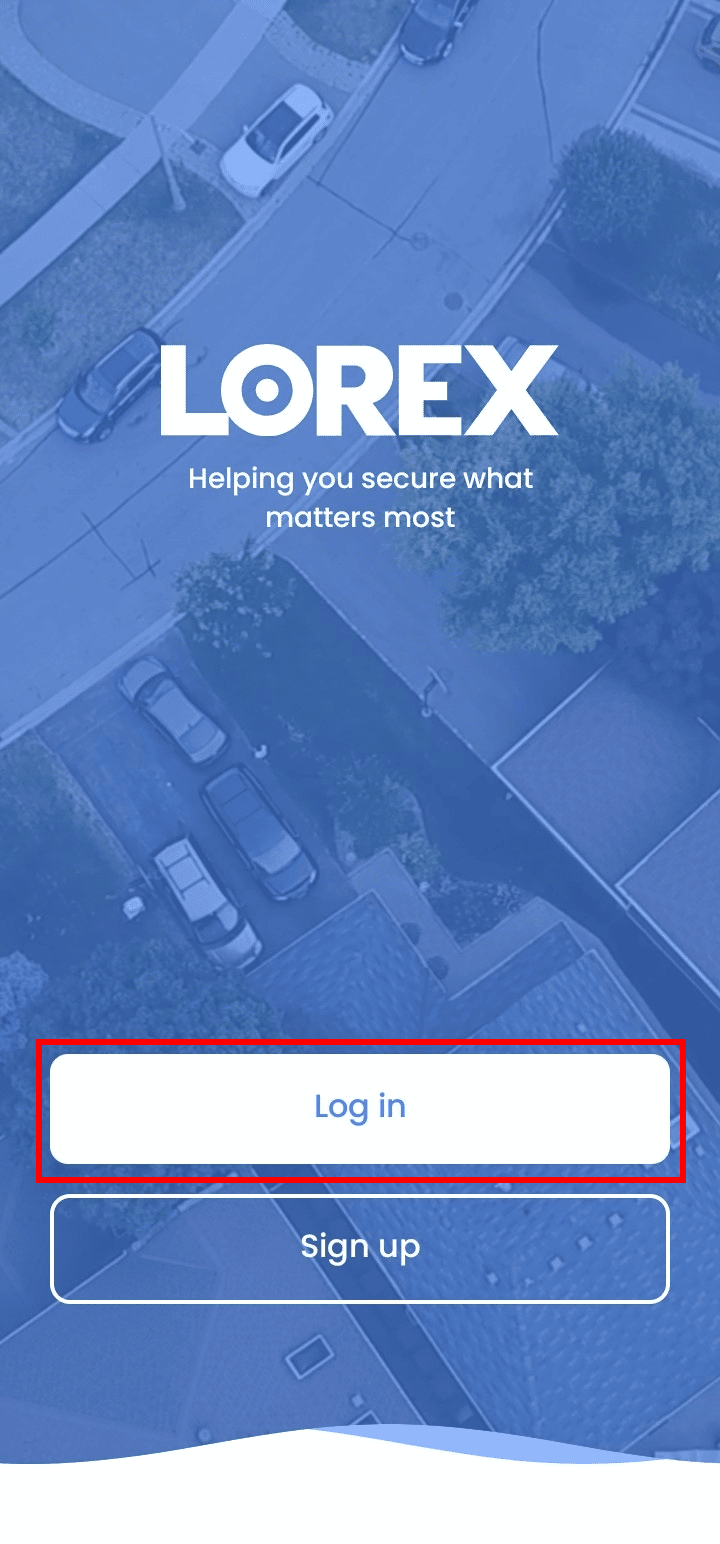
3. 输入您的电子邮件和密码,然后点击登录。
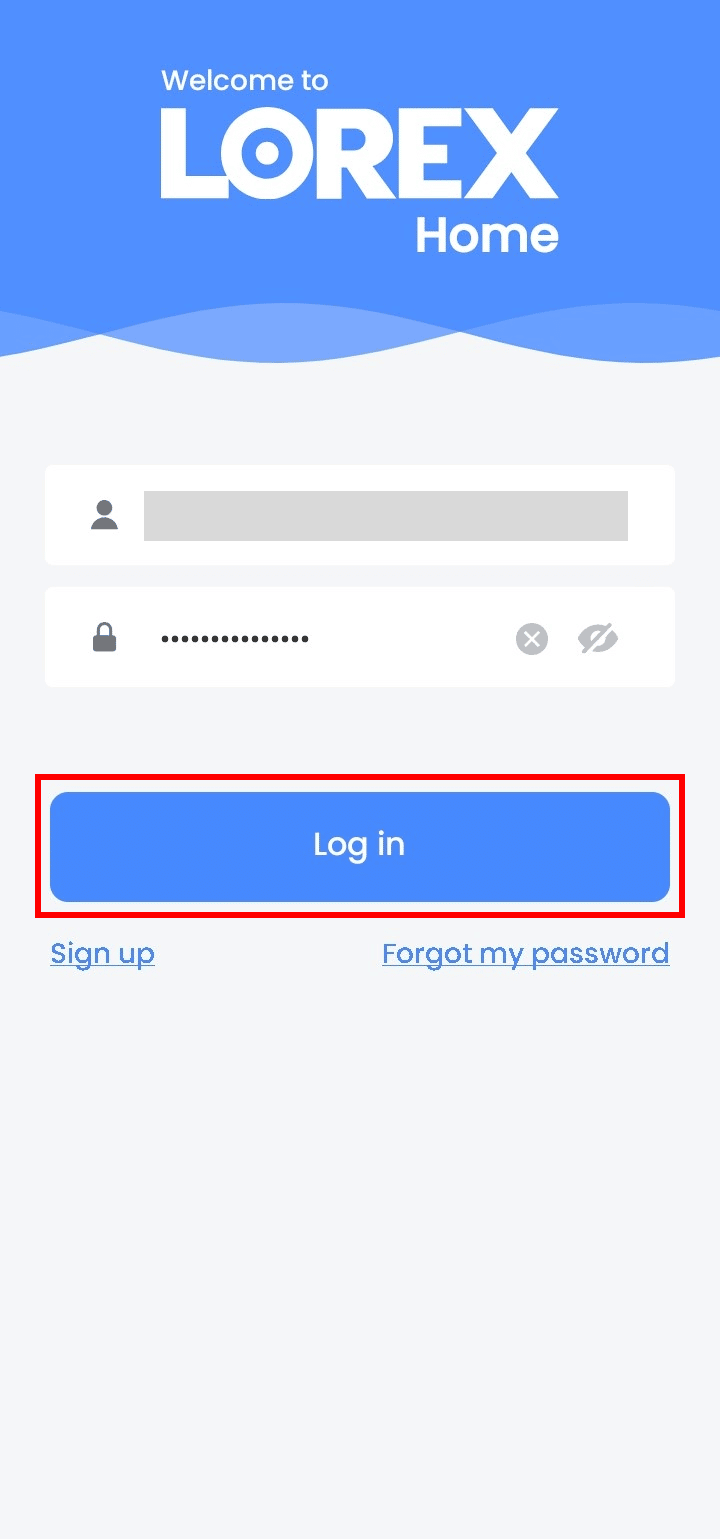
4. 点击加号图标添加设备。
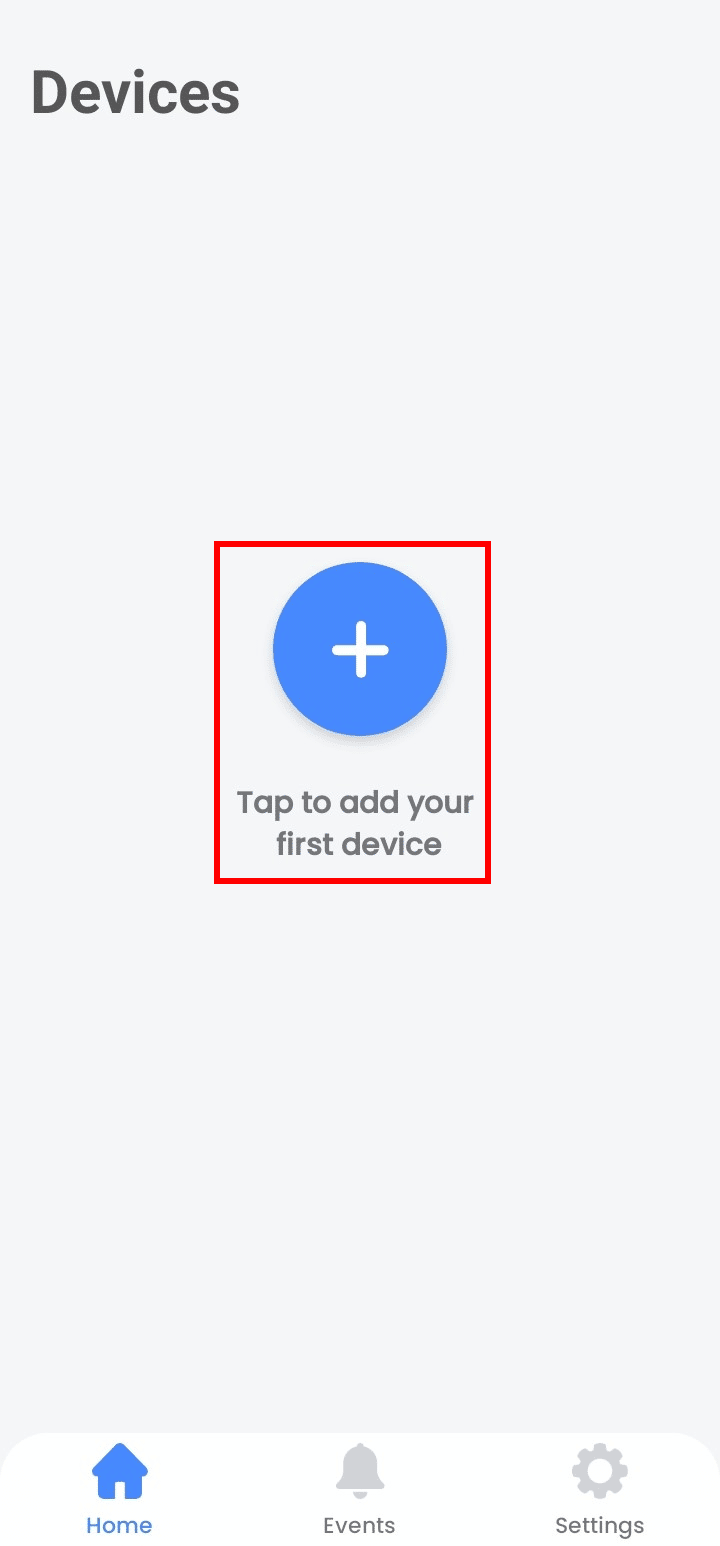
5. 点击扫描二维码。
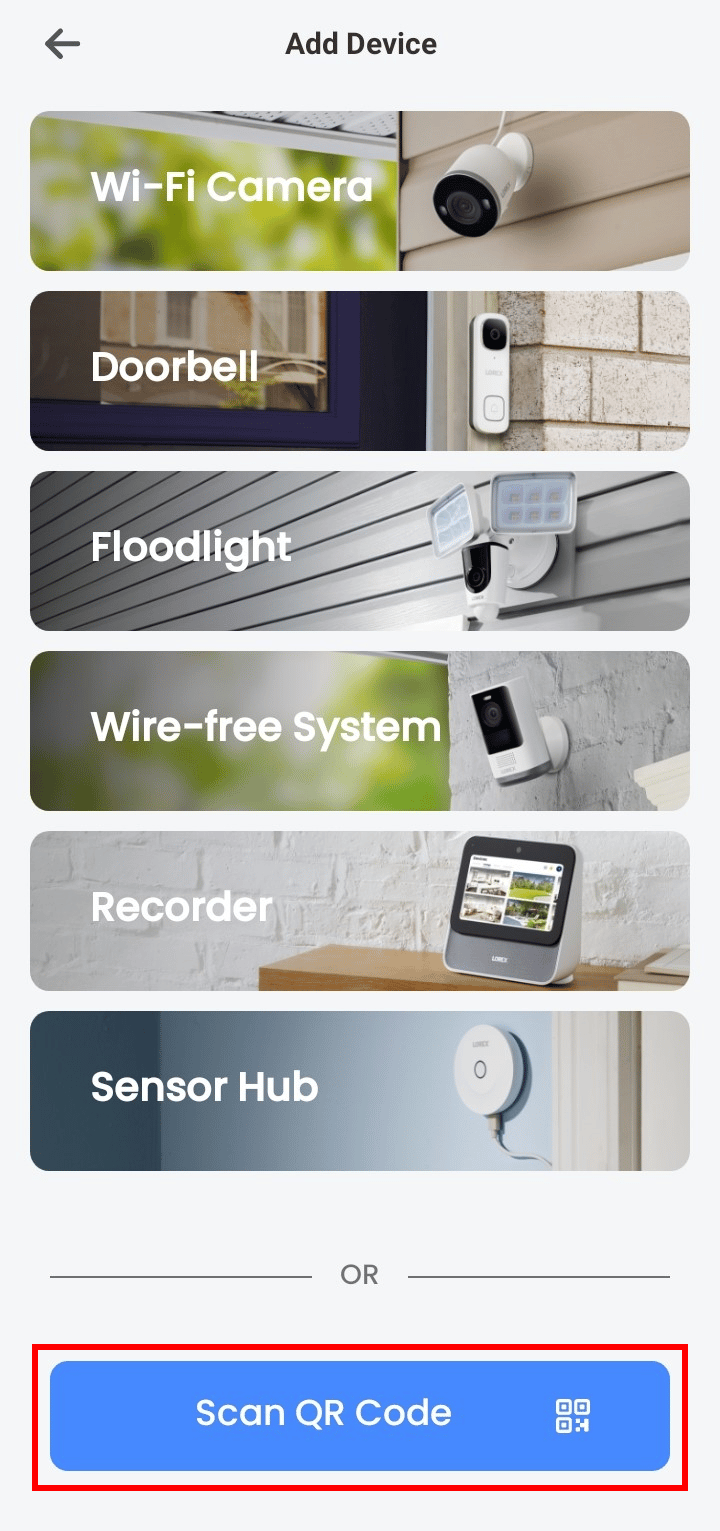
6. 扫描二维码或点击手动输入设备ID 。
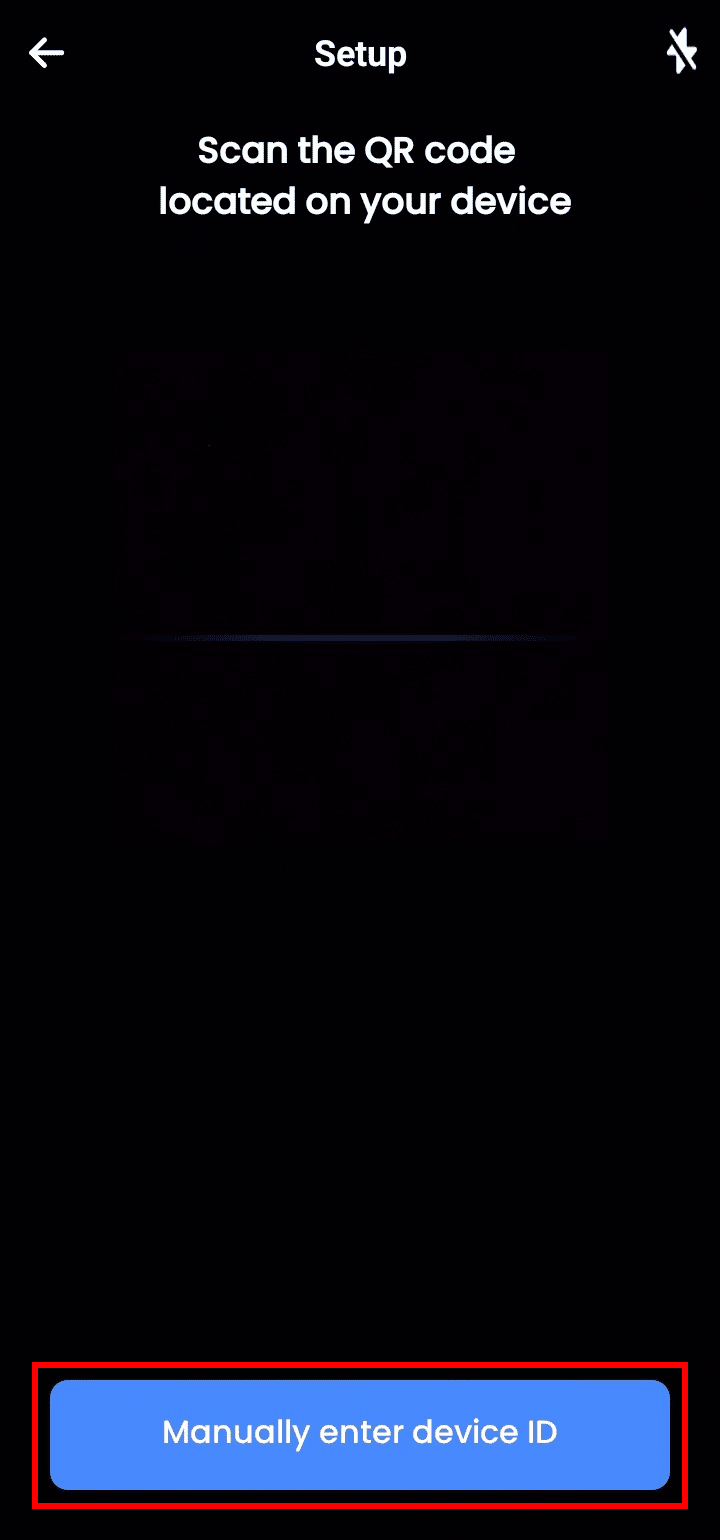
7. 输入设备 ID并点击下一步。
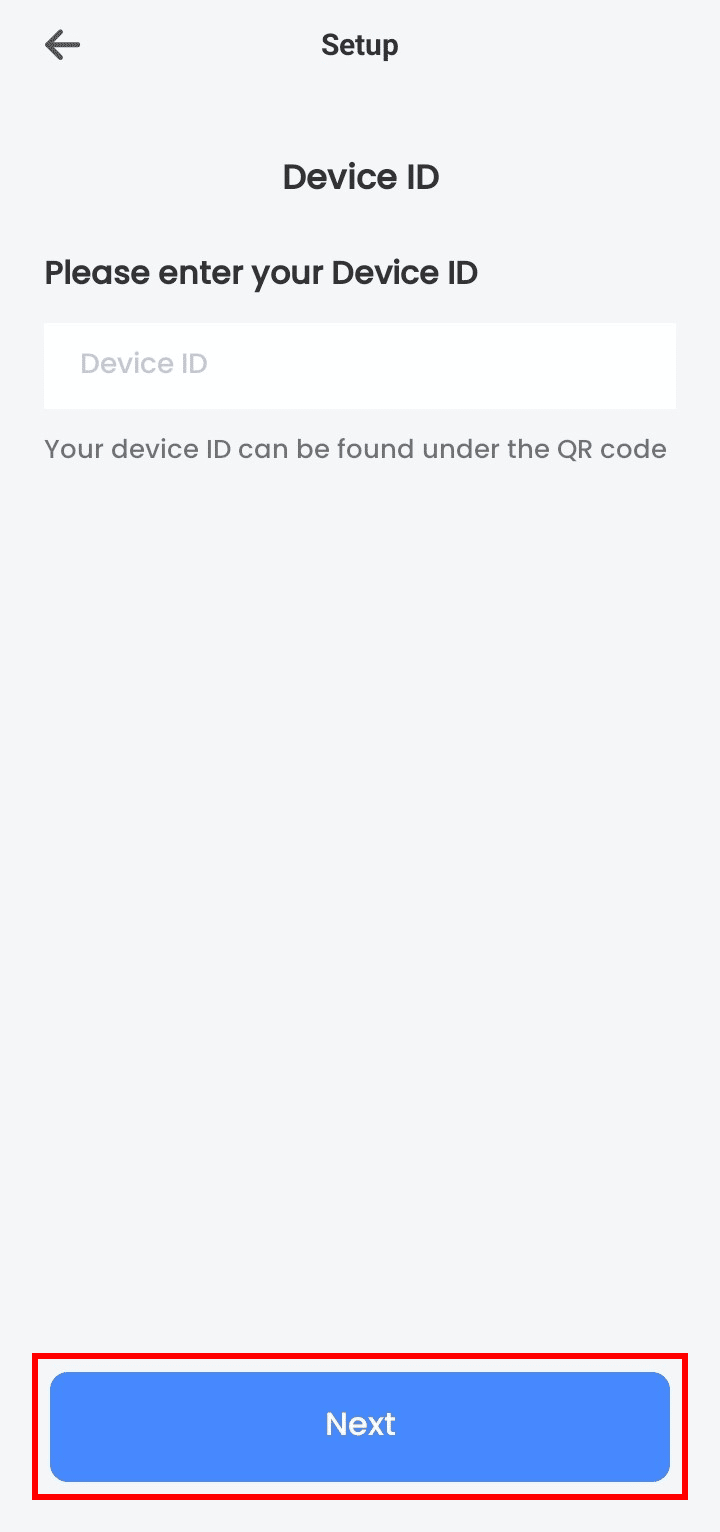
8.添加设备,您可以远程查看您的 Lorex 相机。
另请阅读:如何在 Instagram 上启用相机访问
选项二:使用 Lorex Cloud App 访问
1. 在您的智能手机上启动 Lorex Cloud 应用程序。
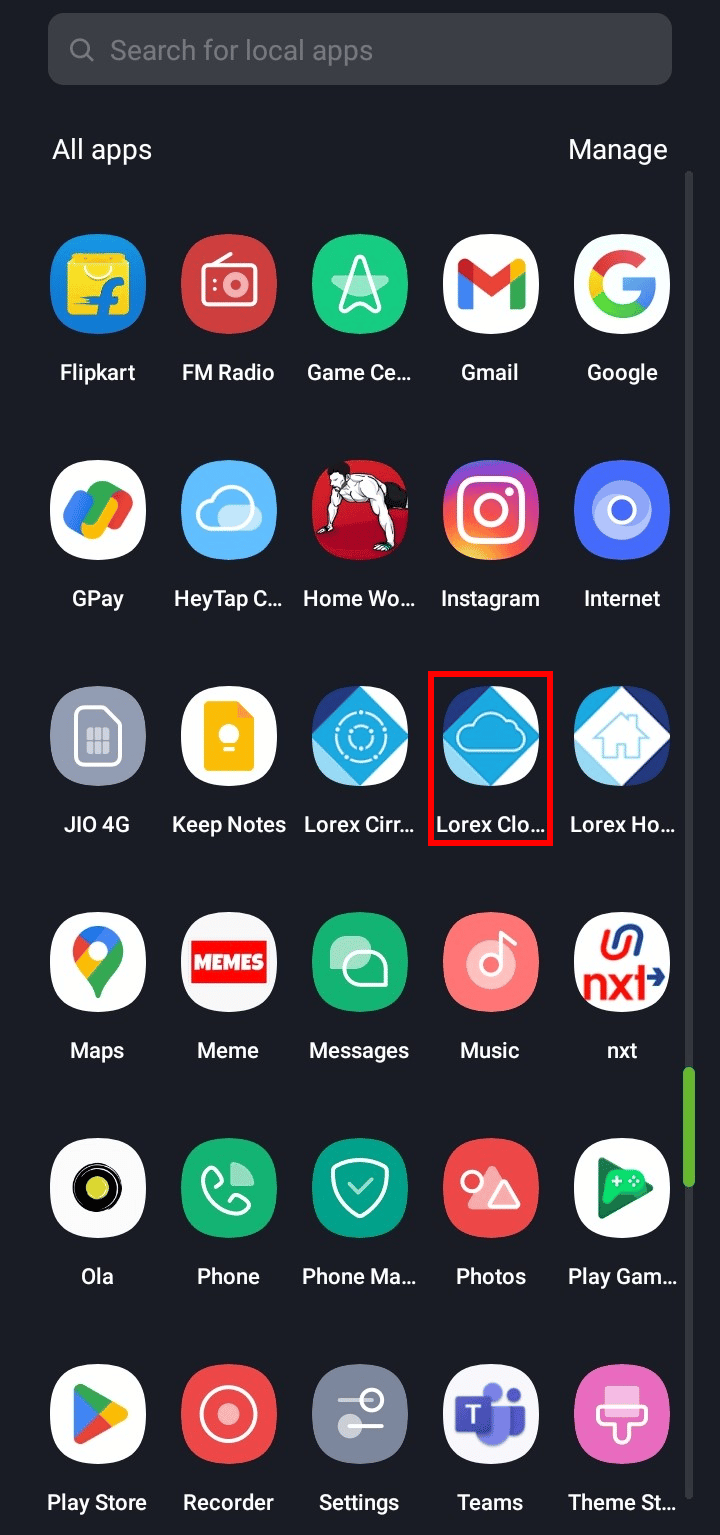

2. 点击屏幕上的加号图标。
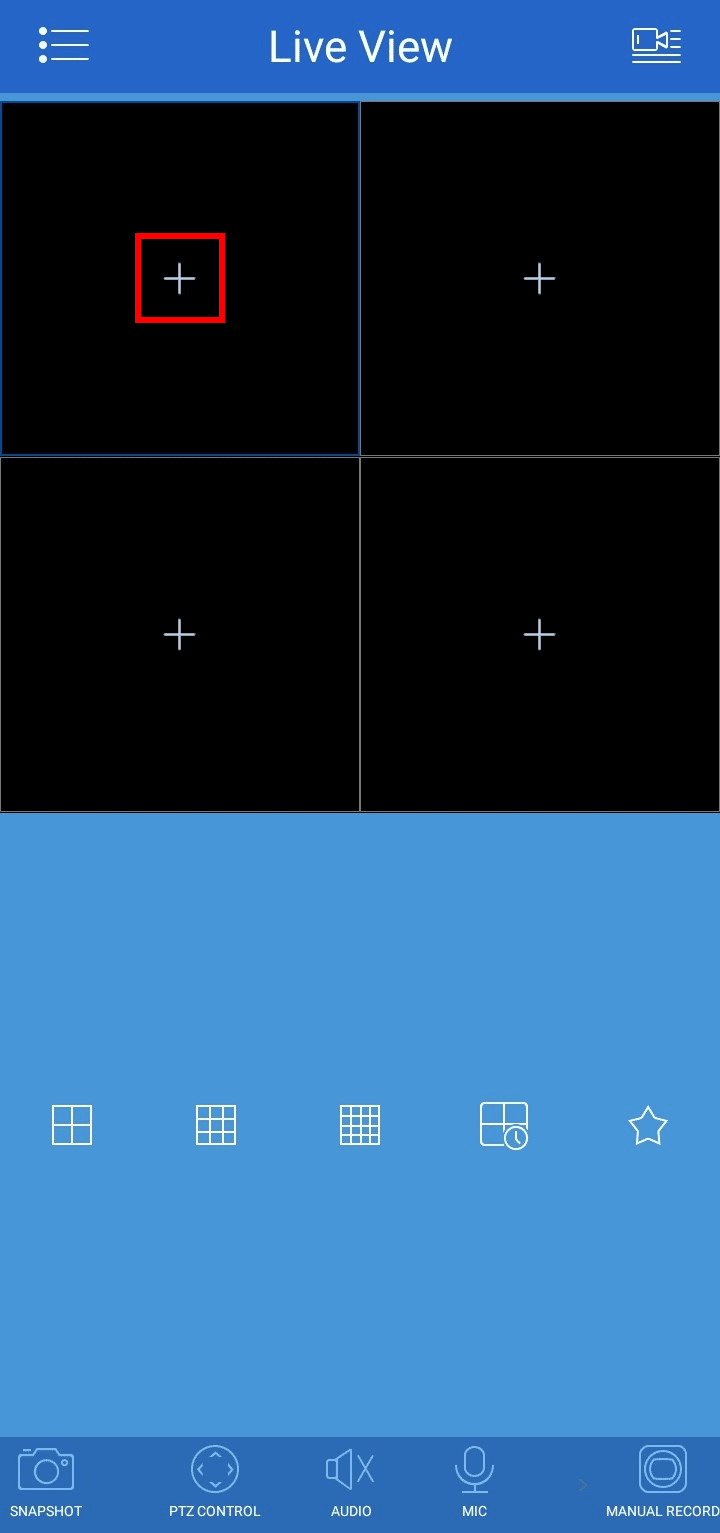
3. 点击屏幕右上角的加号图标。
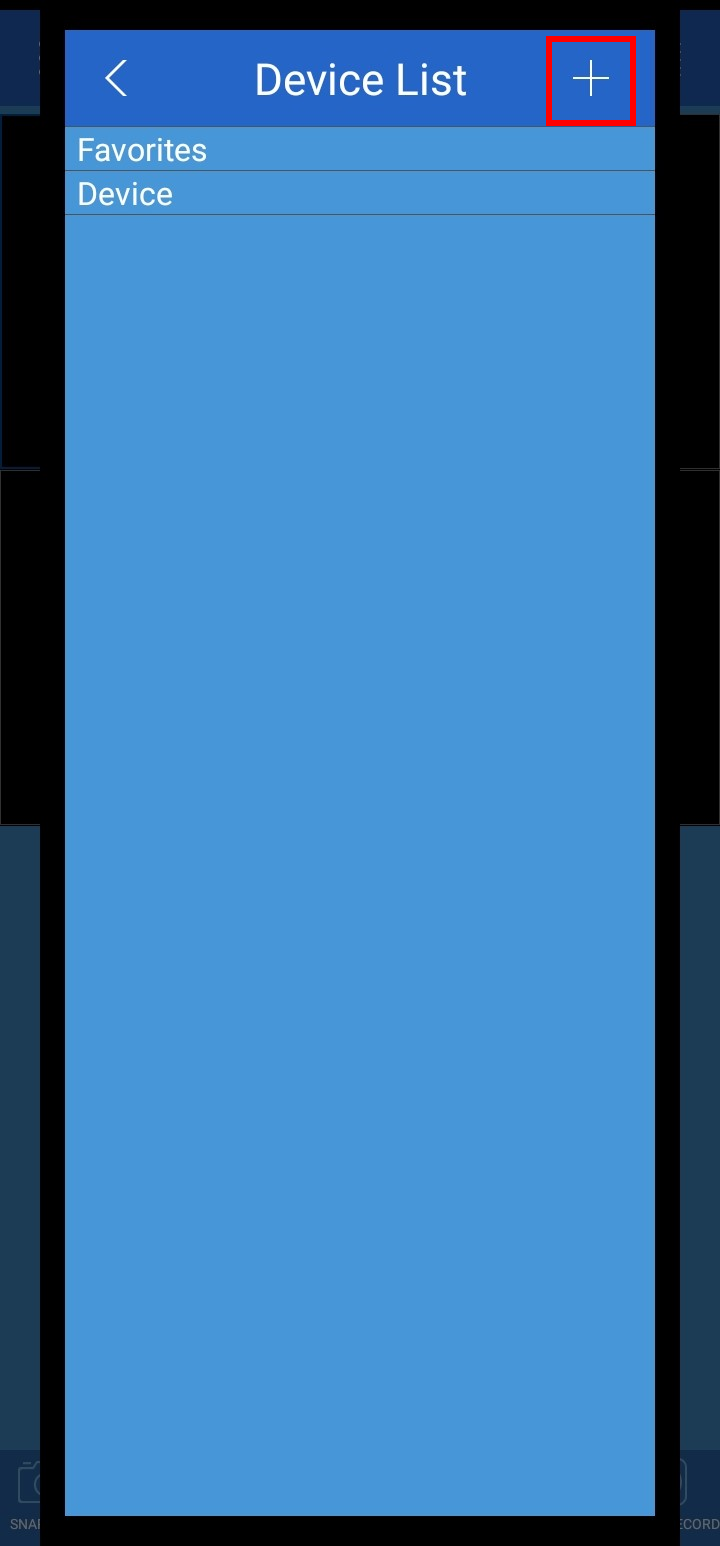
4. 点击WiFi 摄像机设置或DVR/NVR/IP 摄像机。
5.输入详细信息或扫描设备上提到的二维码。
6.添加设备,您可以远程查看您的 Lorex 相机。
选项 III:使用 Lorex Cirrus 应用程序访问
1. 在您的手机上启动 Lorex Cirrus 应用程序。
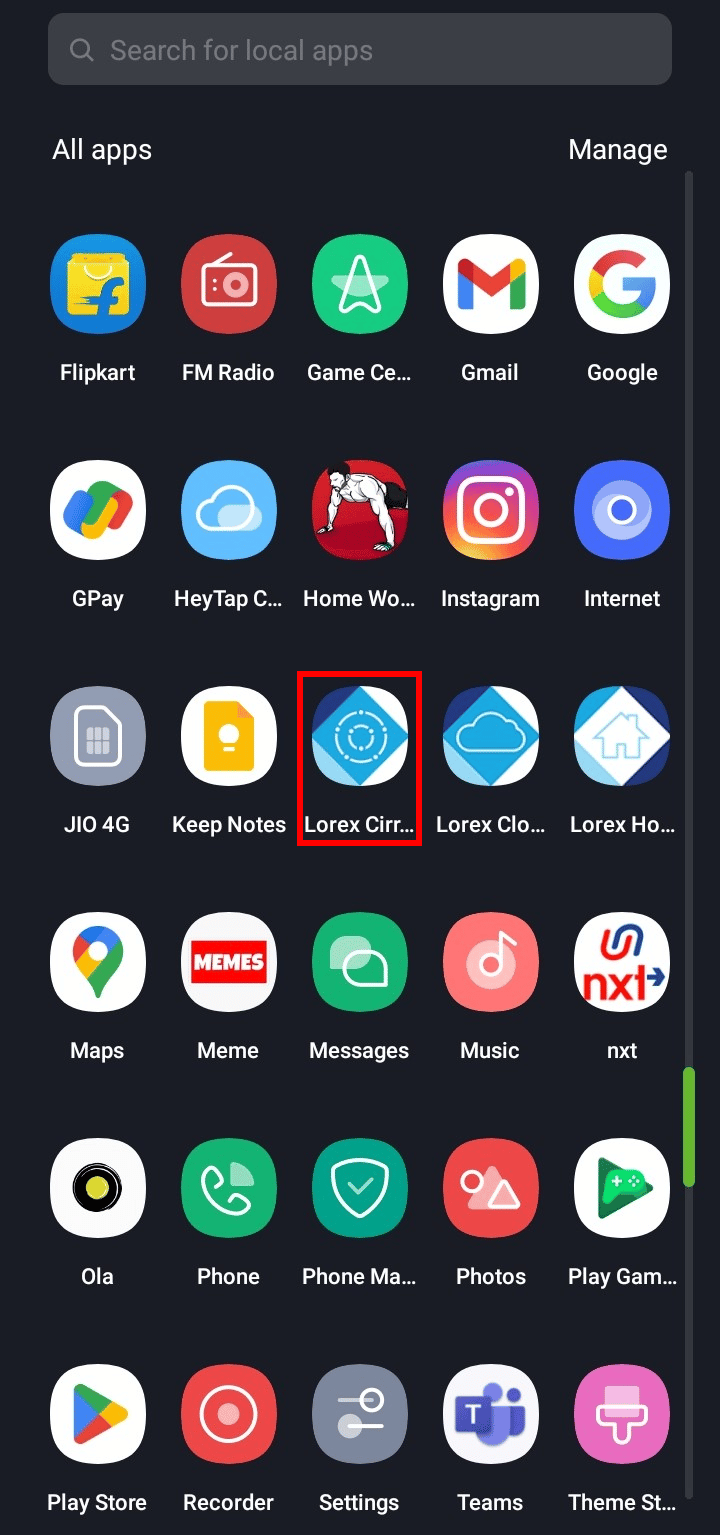
2. 点击屏幕右上角的加号图标。
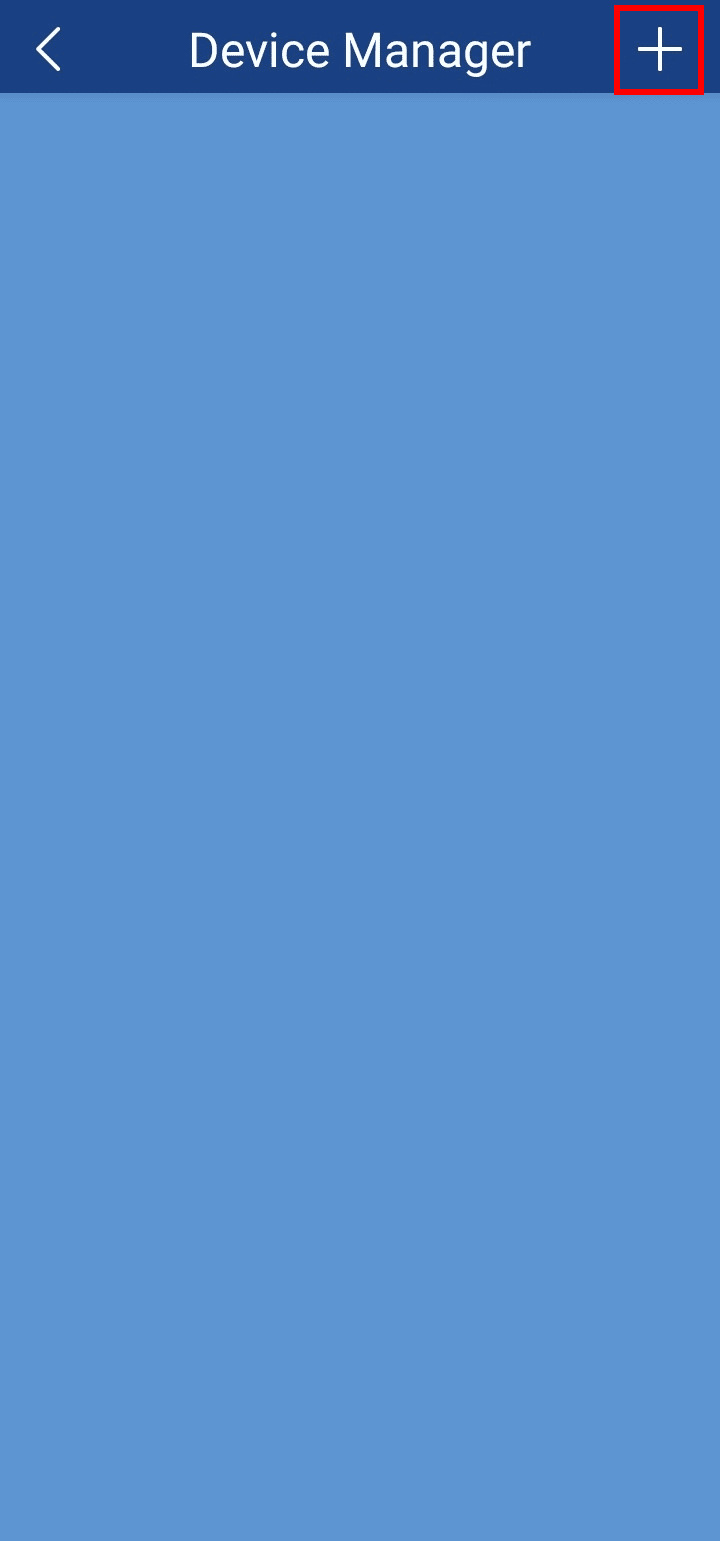
3.扫描设备代码或点击手动添加。
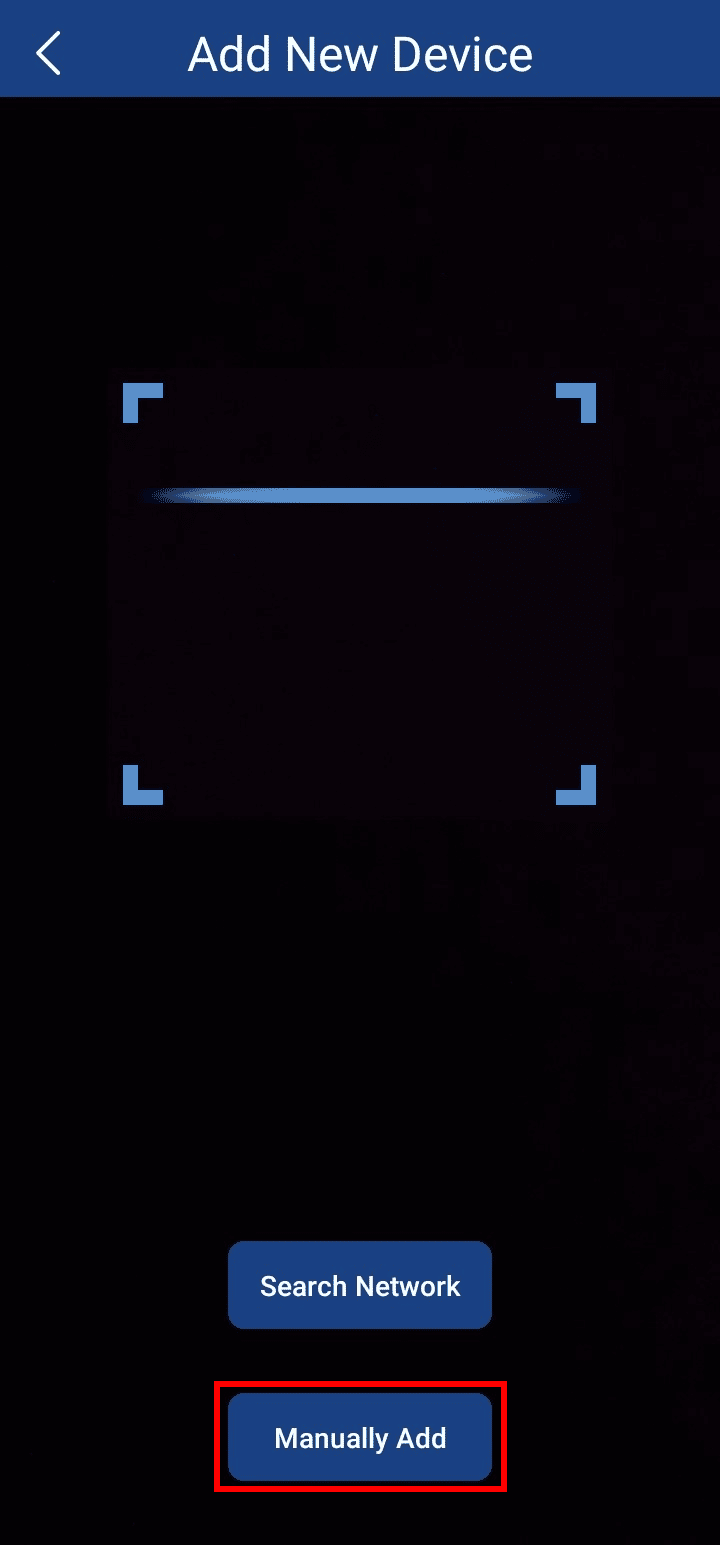
4. 输入详细信息并点击保存。
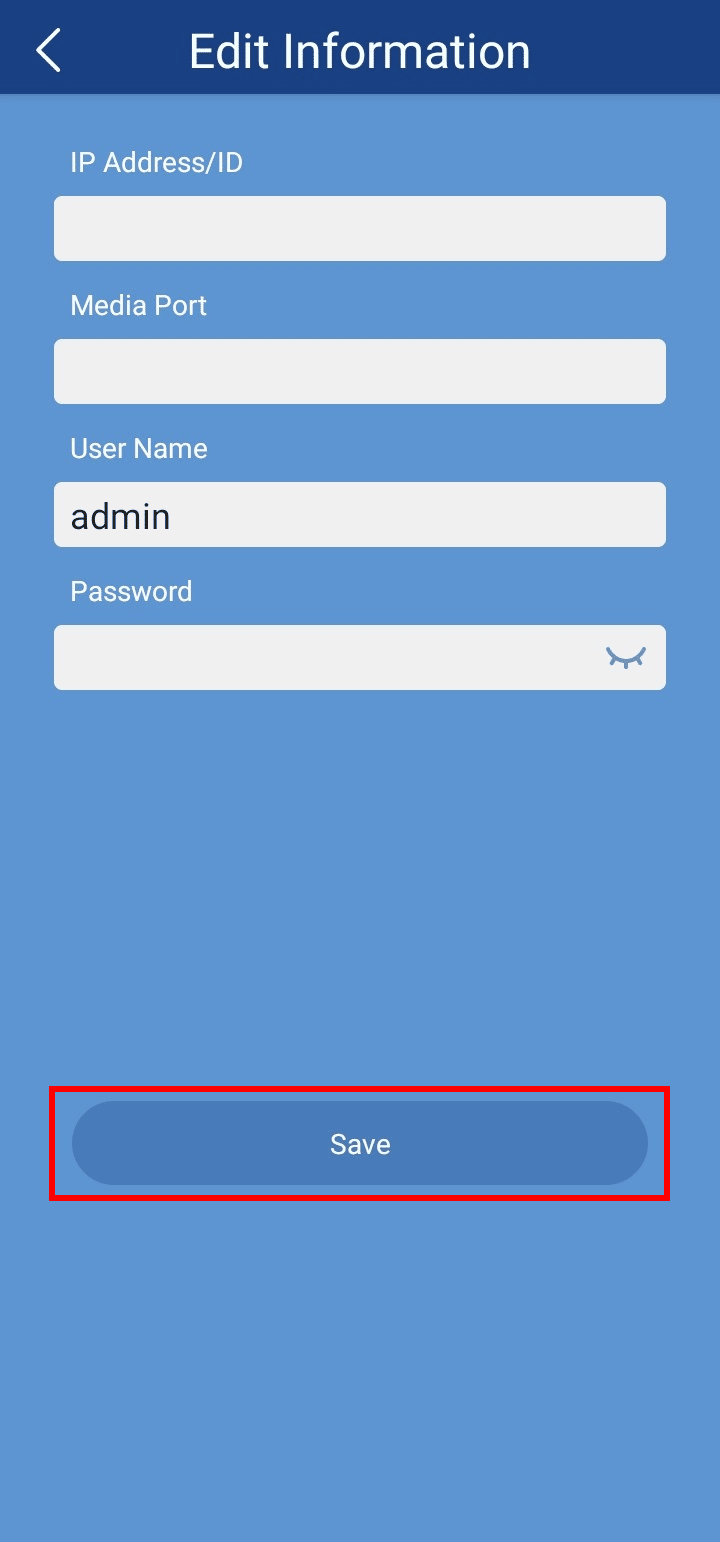
5. 添加设备后,您可以远程查看您的 Lorex 相机。
另请阅读:如何使用键盘快捷键关闭 Windows 11 相机和麦克风
您为 Lorex 相机下载什么应用程序?
您需要为 Lorex 相机下载的应用程序取决于您购买的相机和 DVR/NVR 。 共有三种类型的 Lorex 应用程序:Lorex Home、Lorex Cloud 和 Lorex Cirrus 应用程序。 所有这些应用程序共享几乎相同的功能,允许您记录和查看您的相机的实时视图,为您提供警报通知、动作感应、听和说等等。 这些是使用相关 Lorex 应用程序的兼容设备:Lorex Home、Lorex Cloud 和 Lorex Cirrus。
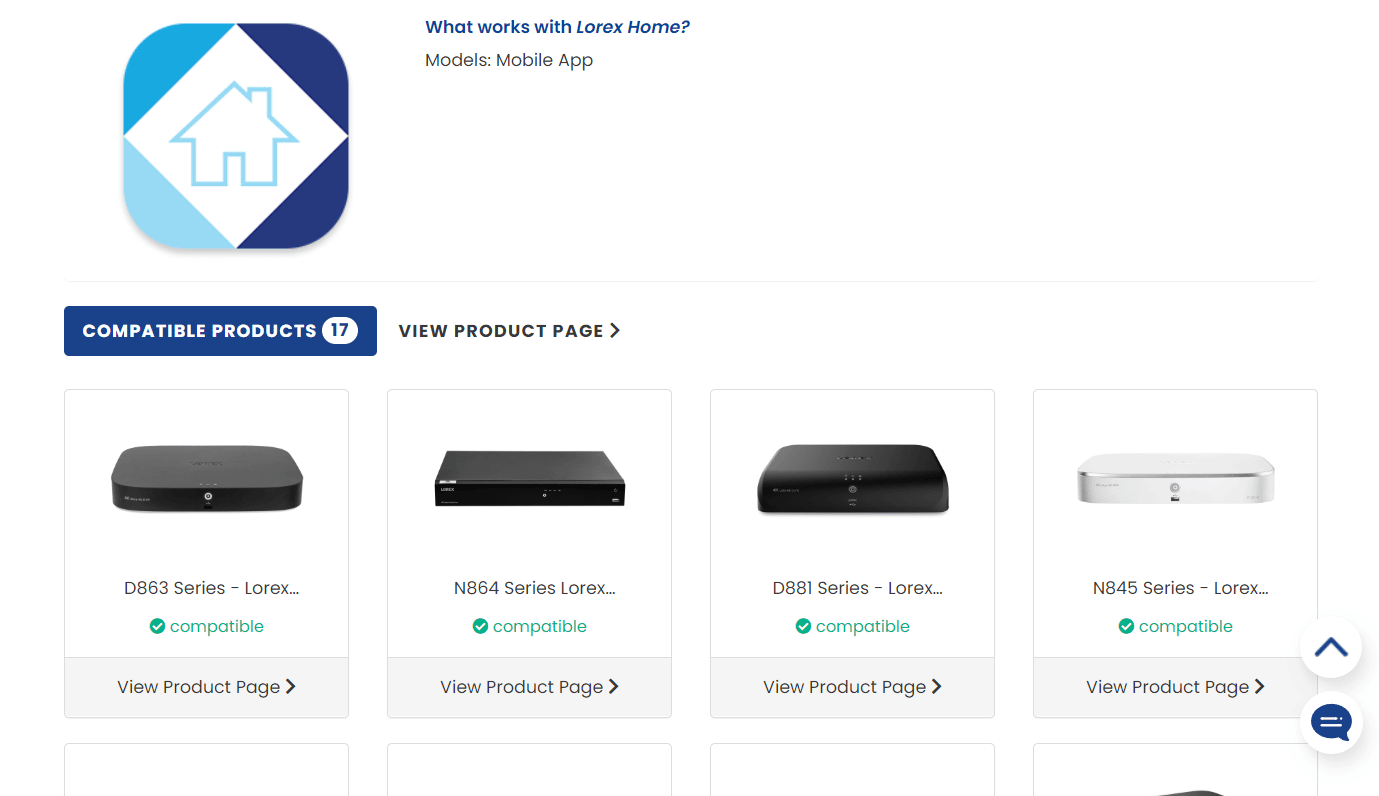
您如何在多个设备上查看 Lorex 相机?
要在多个设备上查看 Lorex 相机,您需要将用户从应用程序添加到您的 Lorex 帐户。 为此,请按照以下步骤操作:
注意:确保您已登录 Lorex 主页应用程序。
1. 在您的 Android 或 iOS 设备上打开Lorex Home应用程序。
2. 点击已添加设备右上角的设置齿轮图标。
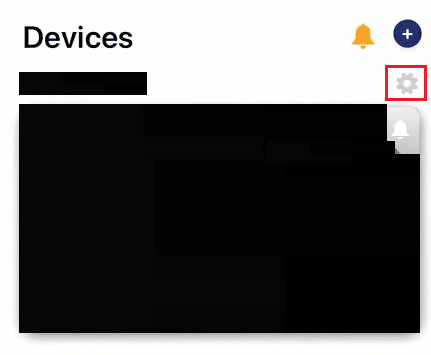
3. 向下滑动并点击共享设备。
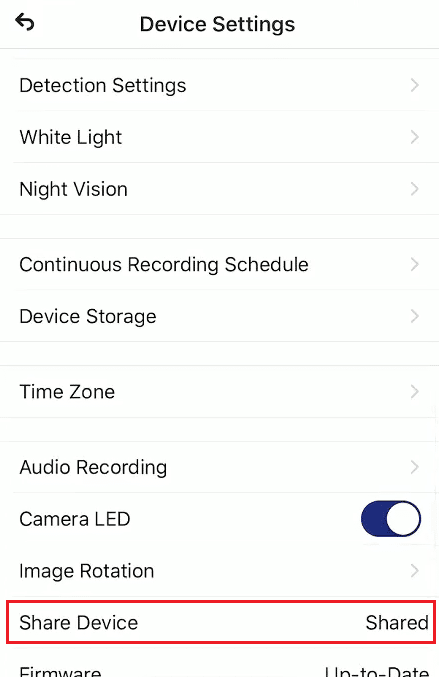
4. 点击屏幕右上角的加号图标。
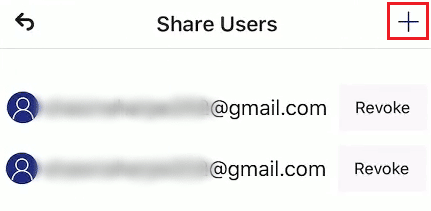
5. 输入所需的 Lorex 家庭帐户电子邮件,然后点击确定。
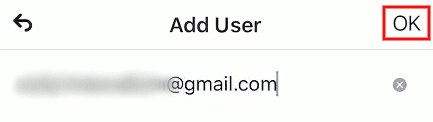
现在,您可以从多个设备查看您的安全摄像头视图。
另请阅读:如何在 Microsoft Teams 中共享多个屏幕
Lorex 云应用程序是免费的吗?
是的,Lorex Cloud 应用程序可免费下载和使用。 它适用于 Android 或 iOS 设备。 Lorex Cloud 应用程序与部分 Lorex 安全系统和 HD 主动威慑解决方案兼容。 Lorex 应用程序的功能易于设置和控制、来自多个摄像机的实时视频监控、录制的视频回放、录制视频和拍摄快照,以及一些专业级功能。 Lorex Cloud 应用程序受到保护,数据保持加密格式。
Lorex Home 和 Lorex Cloud 有什么区别?
Lorex Home 和 Lorex Cloud 都是移动应用程序,让您只需使用智能手机或平板电脑即可从世界任何地方监控您的安全摄像头。 下面列出了这两个应用程序之间的差异和相似之处:
A. Lorex 主页:
- 易于设置和控制
- 远程查看来自多个摄像机的实时视频
- 播放录制的视频
- 直接从您的 Android 设备录制视频或拍摄快照
- 配置相机或系统设置并推送通知
- 享受专业级功能
- 使用兼容的安全摄像头聆听和交谈
- 编程警告灯并激活兼容相机上的警报器
- 配置高级运动检测
- 与部分 Lorex HD 主动威慑安全摄像头和解决方案兼容
B. Lorex 云:
- 易于设置和控制
- 远程查看来自多个摄像机的实时视频
- 播放录制的视频
- 直接从您的 Android 设备录制视频或拍摄快照
- 配置相机或系统设置并推送通知
- 享受专业级功能
- 与部分 Lorex 安全系统和 HD 主动威慑解决方案兼容
Lorex 的客户端端口是什么?
Lorex 的客户端端口是您的 Digital Video Recorder /Network Video Recorder 的端口值。 在设置 Lorex 客户端软件时,您需要 DVR/NVR 的 DDNS 地址、IP 地址和客户端端口值,您可以通过转到 DVR/NVR 信息部分获得这些信息。 在您的 Lorex 客户端软件上,客户端端口上设置的默认值为 9000,您可以输入 DVR/NVR 的值进行设置。 不同设备的客户端端口值不同,就像 IP 地址一样。
推荐:
- Borderlands 2 金钥匙代码:立即兑换
- AT&T TV 是否与 DIRECTV 登录相同?
- 如何在 Google 上查看通话记录
- 修复在 Windows 10 中检测到商业用途的 TeamViewer
我们希望您了解如何在 PC 上查看 Lorex 相机并在线查看您的 Lorex 相机。 请随时通过下面的评论部分与我们联系,提出您的疑问和建议。 另外,让我们知道您接下来想了解什么。
